Währungen
In diesem Bereich können Sie die Währungen definieren, die Ihre Kunden zur Zahlung ihrer Bestellungen im Shop auswählen können.
1. Referenz-Währung
Die Referenz-Währung definiert die Währung, in der alle eingegebenen Preise in der Shop-Administration angezeigt werden. Sie können nur eine Referenz-Währung haben.
Um Ihre Referenz-Währung einzustellen, folgen Sie bitte diesen Schritten:
- Klicken Sie im Bereich "Billing Management" auf den Reiter "Currency Configuration".
- Wählen Sie einen Referenz-/Bezugswert aus der Drop-Down-Liste
- Geben Sie das Währungszeichen oder -kürzel in dem Feld "Währung" an und klicken Sie auf "Aktualisieren"
- Entscheiden Sie, ob Kunden ihre Rechnungen mit der Angabe ihrer spezifischen Währung UND der Referenzwährung erhalten sollen (sofern definiert) oder nicht. Sollten Sie dies nicht wünschen, setzen Sie einen Haken in der Checkbox.

2. Zweitwährungen
Nun können Sie Ihren Kunden die Möglichkeit einräumen, ihre Rechnungen in Währungen zu zahlen, die nicht Ihre Hauptwährung sind. Sie können hier so viele Zweitwährungen angeben wie Sie möchten.
Um eine Zweitwährung hinzuzufügen, gehen Sie bitte wie folgt vor:
- Sollten Sie nicht mehr in dem Bereich sein, klicken Sie bitte auf den Reiter "Billing Management" und danach auf "Currency Configuration"
- Im Bereich "Auswahl für Zweitwährung auf der Rechnung" haben Sie die Möglichkeit, entsprechende Währungen einzustelllen
- Hierzu wählen Sie ein Land in dem die gewünschte Währung genutzt wird über das Auswahl-Menü aus
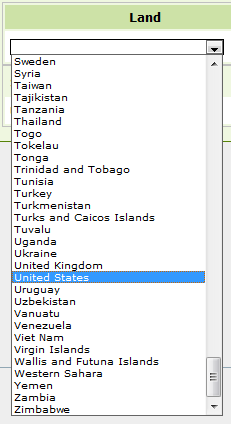
- Die verbleibenden Felder (Währungskürzel, Währungscode, Wert und Auto-Kurs-Aktualisierung) werden nun automatisch vom System ausgefüllt. Abgesehen vom Feld "Code" können sie diese auch nach Ihren Wünschen anpassen/ändern, bevor Sie auf "Hinzufügen" klicken um Ihre Einstellungen zu speichern.
Info : Die "Auto-Kurs-Aktualisierung" bewirkt, dass die jeweiligen Währungskurse täglich automatisch mit den aktuellen Kursen synchronisiert werden.

Die neu erstellte Zweitwährung erscheint nun in der Liste.
Übung : Geben Sie Schweizer Franken als weitere Zweitwährung an. Wenn Sie dies gemacht haben, sollte Ihre Liste wie folgt aussehen:

Nun können Sie weitere Zweitwährungen angeben oder nicht gewünschte löschen, indem Sie auf den zur Währung gehörenden "Löschen"-Button klicken.